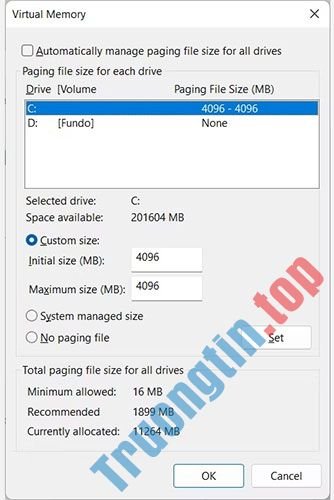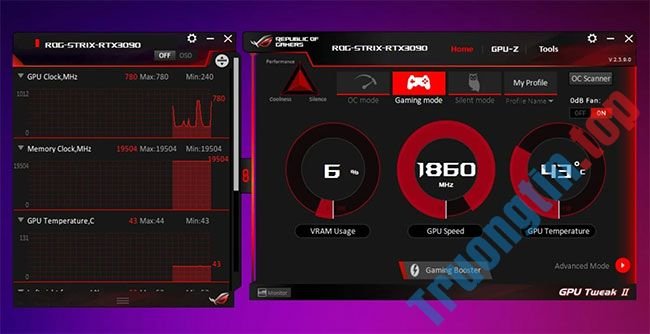Quá trình sao chép dữ liệu ra thiết bị lưu giữ ngoài (USB) bắt buộc phải mất khá nhiều thời gian, cho dù còn làm ảnh hưởng đến công suất làm việc trên máy tính nếu bạn không biết cách… Để việc sao chép dữ liệu đạt năng suất cao nhất, bạn có thể tham khảo các bước thi hành trong bài viết dưới đây của Quản trị mạng.
Tăng tốc độ truyền đạt USB bằng cách kết nối với cổng phía sau (áp dụng với PC)
Trên máy tính để bàn, có nhiều cổng cũng có thể kết nối USB, kể cả cổng nằm phía trước và cổng nằm phía sau sau CPU. Thông thường, bạn hay kết nối USB của mình với cổng trước cho tiện.
Tuy nhiên, để tốc độ truyền dữ liệu giữa USB và máy tính diễn ra nhanh hơn, bạn nên kết nối với cổng phía sau, vì cổng này được hàn trực tiếp lên bo mạch chủ và chạy chipset Intel, vận tốc mau hơn so với cổng trước. Ngoài ra, cổng kết nối USB đằng sau CPU cũng đều có nguồn cấp năng lượng ổn định hơn.
Vậy nên trước lúc thực hành bất kể thay đổi nào để tăng vận tốc truyền tải dữ liệu USB, bạn nên sử dụng tips này trước tiên nhé.
Cập nhật Driver để bức vận tốc USB
Nếu bạn đang sử dụng laptop thì cổng USB thường được kết nối với chipset. Do đó, nếu bạn mong muốn xử lý vấn đề vận tốc truyền USB quá chậm, hãy thử cập nhật driver USB hoặc driver chipset.
1. Update USB Driver
Bước 1: Kết nối USB với máy tính rồi nhấp chuột phải lên This PC > Manage > Device Manager.
Bước 2: Tìm tới Disk Drives rồi kích chuột phải vào USB Flash Drive tương ứng và chọn Update driver.
Bước 3: Ở cửa sổ mới hiện ra, click chọn Scan automatically for updated driver software.
2. Update chipset Driver
Bước 1: Kết nối USB với máy tính rồi click chuột phải lên This PC > Manage > Device Manager.
Bước 2: Tìm tới System devices rồi kích chuột phải vào chipset Intel tương ứng và chọn Update driver.
Bước 3: Ở cửa sổ mới hiện ra, click chọn Scan automatically for updated driver software.

Tăng tốc công đoạn sao chép, di chuyển dữ liệu trên ổ USB
Để bức tốc qui trình sao chép, di chuyển dữ liệu trên ổ USB, bạn thực hiện theo các bước dưới đây:
Bước 1: Kết nối ổ USB Flash Drive với máy tính của bạn.
Bước 2: Tiếp theo kích chuột phải vào ổ USB Flash Drive, chọn Format.
Bước 3: Lúc này trên màn hình xuất hiện cửa sổ Format, ở đây bạn thay đổi mục File System thành NTFS và bỏ tích tùy chọn Quick Format rồi click chọn Start.

Bước 4: Sau khi qui trình format kết thúc, kích chuột phải vào ổ USB của bạn một lần nữa rồi chọn Properties.
Trên cửa sổ Properties, tại thẻ Hardware , tìm và chọn tên ổ USB Flash Drive của bạn rồi chọn Properties.

Bước 5: Trên cửa sổ tiếp theo, click chọn Change Settings để chuyển sang thẻ Policies.

Bước 6: Tiếp theo tại thẻ Policies, đánh tích chọn tùy chọn Better Performance rồi click chọn OK là xong.

Lưu ý: Nếu chọn tùy chọn Better Performance, bạn chỉ cũng có thể có thể eject USB sau khi click chọn tùy chọn safely remove your USB.
Nói 1 cách chân thành, khi tốc độ truyền dữ liệu trên USB của bạn quá chậm, cách tốt nhất là cải thiện tốc độ truyền của cổng USB, nếu như vẫn đang sử dụng cổng 2.0, bạn không nên chần chừ, hãy đổi lên 3.0 luôn để dùng thử tốt hơn nhé. Chúc các bạn thành công!
Tham khảo thêm:
- Sử dụng USB để khóa hoặc mở khóa máy tính Windows, bạn đã thử hay chưa?
- 4 cách sửa lỗi USB không format được: “Windows was unable to complete the format”
- Tổng hợp vài cách dễ dàng vô hiệu hóa cổng USB trên máy tính Windows
USB, Ổ cứng, sao chép dữ liệu, tăng tốc ổ cứng, phân mảnh ổ cứng, tăng tốc quá trình truyền dữ liệu, tăng tốc sao chép dữ liệu USB
Nội dung Cách tăng tốc quá trình sao chép, di chuyển dữ liệu trên ổ USB được tổng hợp sưu tầm biên tập bởi: Tin Học Trường Tín. Mọi ý kiến vui lòng gửi Liên Hệ cho truongtin.top để điều chỉnh. truongtin.top tks.
Bài Viết Liên Quan
Bài Viết Khác
- Sửa Wifi Tại Nhà Quận 4
- Cài Win Quận 3 – Dịch Vụ Tận Nơi Tại Nhà Q3
- Vệ Sinh Máy Tính Quận 3
- Sửa Laptop Quận 3
- Dịch Vụ Cài Lại Windows 7,8,10 Tận Nhà Quận 4
- Dịch Vụ Cài Lại Windows 7,8,10 Tận Nhà Quận 3
- Tuyển Thợ Sửa Máy Tính – Thợ Sửa Máy In Tại Quận 4 Lương Trên 10tr
- Tuyển Thợ Sửa Máy Tính – Thợ Sửa Máy In Tại Quận 3
- Cách nhập tin nhắn từ WhatsApp sang Telegram
- Top 5 Địa Chỉ Sửa Laptop Uy Tín Ở Tại Huyện Vĩnh Thạnh
- Nạp Mực Máy In Đường Hoàng Sa Quận 3
- Top 10 Địa Chỉ Sửa laptop Asus Ở Tại Quận 12 Tphcm
- Nạp Mực Máy In Đường Số 41 Quận 8